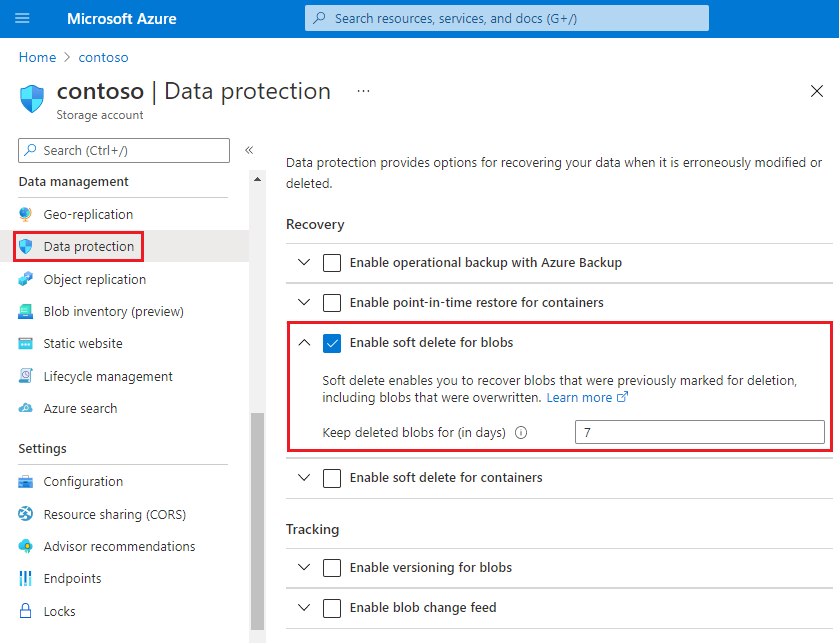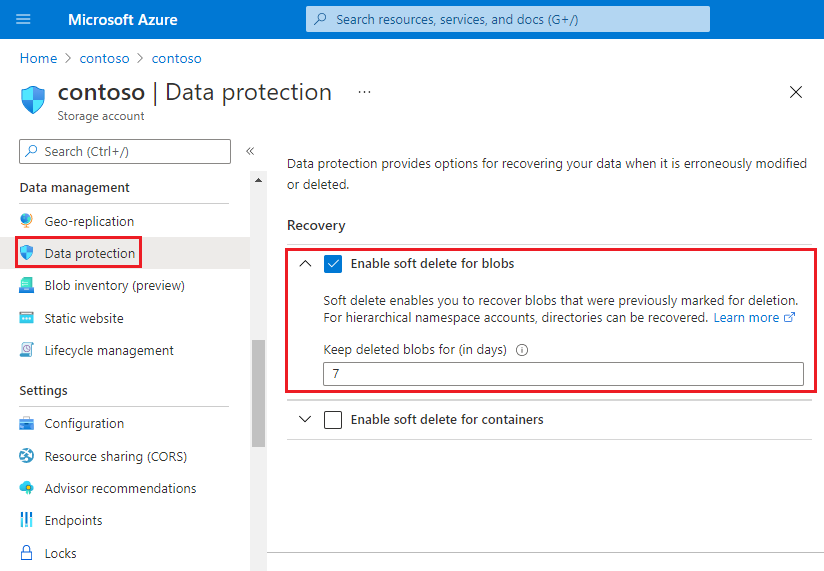Blob'u geçici silme, sistemdeki silinen verileri belirli bir süre boyunca koruyarak tek bir blob'u ve sürümlerini, anlık görüntülerini ve meta verilerini yanlışlıkla silmelere veya üzerine yazmalara karşı korur. Saklama süresi boyunca, blob’u silindiği andaki durumuna geri yükleyebilirsiniz. Saklama süresi dolduktan sonra blob kalıcı olarak silinir. Blob geçici silme hakkında daha fazla bilgi için bkz . Bloblar için geçici silme.
Blob geçici silme, blob verileri için kapsamlı bir veri koruma stratejisinin bir parçasıdır. Microsoft'un veri koruma önerileri hakkında daha fazla bilgi edinmek için bkz . Veri korumasına genel bakış.
Blob geçici silmeyi etkinleştirme
Azure portalını, PowerShell'i veya Azure CLI'yı kullanarak depolama hesabı için geçici silmeyi istediğiniz zaman etkinleştirebilir veya devre dışı bırakabilirsiniz.
Blob geçici silme, Azure portalıyla yeni bir depolama hesabı oluşturduğunuzda varsayılan olarak etkinleştirilir. Yeni bir depolama hesabı oluşturduğunuzda blob geçici silmeyi etkinleştirme veya devre dışı bırakma ayarı Veri koruma sekmesindedir. Depolama hesabı oluşturma hakkında daha fazla bilgi için bkz. Depolama hesabı oluşturma.
Azure portalını kullanarak mevcut bir depolama hesabında blob geçici silmeyi etkinleştirmek için şu adımları izleyin:
- Azure portalda depolama hesabınıza gidin.
- Veri yönetimi altında Veri Koruma seçeneğini bulun.
- Kurtarma bölümünde Bloblar için geçici silmeyi aç'ı seçin.
- 1 ile 365 gün arasında bir bekletme süresi belirtin. Microsoft en az yedi günlük saklama süresi önerir.
- Değişikliklerinizi kaydedin.
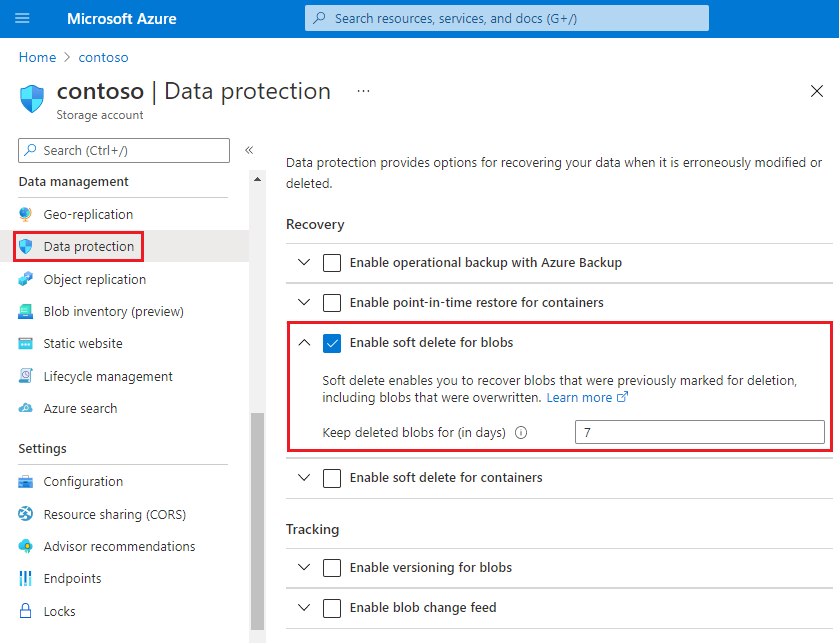
PowerShell ile yeni bir depolama hesabı oluşturduğunuzda blob geçici silme etkinleştirilmez. Yeni hesap oluşturulduktan sonra blob geçici silmeyi etkinleştirebilirsiniz.
PowerShell ile mevcut bir depolama hesabında blob geçici silmeyi etkinleştirmek için Enable-AzStorageBlobDeleteRetentionPolicy komutunu çağırarak bekletme süresini gün cinsinden belirtin.
Aşağıdaki örnek blob geçici silmeyi etkinleştirir ve bekletme süresini yedi güne ayarlar. Köşeli ayraç içindeki yer tutucu değerlerini kendi değerlerinizle değiştirmeyi unutmayın:
Enable-AzStorageBlobDeleteRetentionPolicy -ResourceGroupName <resource-group> `
-StorageAccountName <storage-account> `
-RetentionDays 7
Blob geçici silme için geçerli ayarları denetlemek için Get-AzStorageBlobServiceProperty komutunu çağırın:
$properties = Get-AzStorageBlobServiceProperty -ResourceGroupName <resource-group> `
-StorageAccountName <storage-account>
$properties.DeleteRetentionPolicy.Enabled
$properties.DeleteRetentionPolicy.Days
Azure CLI ile yeni bir depolama hesabı oluşturduğunuzda blob geçici silme etkinleştirilmez. Yeni hesap oluşturulduktan sonra blob geçici silmeyi etkinleştirebilirsiniz.
Azure CLI ile mevcut bir depolama hesabında blob geçici silmeyi etkinleştirmek için az storage account blob-service-properties update komutunu çağırarak saklama süresini gün cinsinden belirtin.
Aşağıdaki örnek blob geçici silmeyi etkinleştirir ve bekletme süresini yedi güne ayarlar. Köşeli ayraç içindeki yer tutucu değerlerini kendi değerlerinizle değiştirmeyi unutmayın:
az storage account blob-service-properties update --account-name <storage-account> \
--resource-group <resource-group> \
--enable-delete-retention true \
--delete-retention-days 7
Blob geçici silme için geçerli ayarları denetlemek için az storage account blob-service-properties show komutunu çağırın:
az storage account blob-service-properties show --account-name <storage-account> \
--resource-group <resource-group>
Azure Resource Manager şablonuyla blob geçici silmeyi etkinleştirmek için deleteRetentionPolicy özelliğini ayarlayan bir şablon oluşturun. Aşağıdaki adımlarda Azure portalında şablon oluşturma adımları açıklanmaktadır.
Azure portalında Kaynak oluştur'u seçin.
Markette Ara alanına Özel şablon dağıtın yazın ve ENTER tuşuna basın.
Düzenleyicide Kendi şablonunuzu oluşturun'u seçin.
Şablon düzenleyicisinde aşağıdaki JSON dosyasını yapıştırın. Yer tutucuyu <account-name> depolama hesabınızın adıyla değiştirin.
{
"$schema": "https://schema.management.azure.com/schemas/2015-01-01/deploymentTemplate.json#",
"contentVersion": "1.0.0.0",
"parameters": {},
"variables": {},
"resources": [
{
"type": "Microsoft.Storage/storageAccounts/blobServices",
"apiVersion": "2023-04-01",
"name": "<account-name>/default",
"properties": {
"deleteRetentionPolicy": {
"enabled": true,
"days": 7
}
}
}
]
}
Bekletme süresini belirtin. Varsayılan değer 7'dir.
Şablonu kaydedin.
Hesabın kaynak grubunu belirtin ve ardından Gözden Geçir + oluştur düğmesini seçerek şablonu dağıtın ve kapsayıcı geçici silmeyi etkinleştirin.
Blob geçici silmeyi etkinleştirme (hiyerarşik ad alanı)
Blob geçici silme, hiyerarşik ad alanı özelliğinin etkinleştirildiği hesaplardaki blobları ve dizinleri de koruyabilir.
Azure portalını kullanarak depolama hesabınızda blob geçici silmeyi etkinleştirmek için şu adımları izleyin:
- Azure portalda depolama hesabınıza gidin.
- Veri Yönetimi altında Veri Koruma seçeneğini bulun.
- Kurtarma bölümünde Bloblar için geçici silmeyi etkinleştir'i seçin.
- 1 ile 365 gün arasında bir bekletme süresi belirtin. Microsoft en az yedi günlük saklama süresi önerir.
- Değişikliklerinizi kaydedin.
En son PowershellGet modülünü yükleyin. Ardından PowerShell konsolunu kapatıp yeniden açın.
Install-Module PowerShellGet -Repository PSGallery -Force
Az.Storage önizleme modülünü yükleyin.
Install-Module Az.Storage -Repository PsGallery -RequiredVersion 3.7.1-preview -AllowClobber -AllowPrerelease -Force
PowerShell modüllerini yükleme hakkında daha fazla bilgi için bkz . Azure PowerShell modülünü yükleme
Depolama hesabı anahtarı, bağlantı dizesi veya Microsoft Entra Kimliği kullanarak depolama hesabı yetkilendirmesi alın. Daha fazla bilgi için bkz . Hesaba bağlanma.
Aşağıdaki örnek, bir depolama hesabı anahtarı kullanarak yetkilendirme alır.
$ctx = New-AzStorageContext -StorageAccountName '<storage-account-name>' -StorageAccountKey '<storage-account-key>'
PowerShell ile blob geçici silmeyi etkinleştirmek için Enable-AzStorageDeleteRetentionPolicy komutunu kullanın ve bekletme süresini gün cinsinden belirtin.
Aşağıdaki örnek bir hesap için geçici silmeyi etkinleştirir ve bekletme süresini 4 gün olarak ayarlar.
Enable-AzStorageDeleteRetentionPolicy -RetentionDays 4 -Context $ctx
Blob geçici silme için geçerli ayarları denetlemek için komutunu Get-AzStorageServiceProperty kullanın:
Get-AzStorageServiceProperty -ServiceType Blob -Context $ctx
Azure Cloud Shell'i açın veya Azure CLI'yi yerel olarak yüklediyseniz Windows PowerShell gibi bir komut konsolu uygulaması açın.
storage-preview uzantısını yükleyin.
az extension add -n storage-preview
Depolama hesabınıza bağlanın. Daha fazla bilgi için bkz . Hesaba bağlanma.
Not
Bu makalede sunulan örnekte Microsoft Entra yetkilendirmesi gösterilmektedir. Yetkilendirme yöntemleri hakkında daha fazla bilgi edinmek için bkz . Azure CLI ile blob veya kuyruk verilerine erişimi yetkilendirme.
Azure CLI ile geçici silmeyi etkinleştirmek için, bekletme süresini gün cinsinden belirterek komutunu çağırın az storage fs service-properties update .
Aşağıdaki örnek blob ve dizin geçici silmeyi etkinleştirir ve bekletme süresini 5 güne ayarlar.
az storage fs service-properties update --delete-retention --delete-retention-period 5 --auth-mode login
Blob geçici silme için geçerli ayarları denetlemek için komutunu çağırın az storage fs service-properties update :
az storage fs service-properties update --delete-retention false --connection-string $con
Azure Resource Manager şablonuyla blob geçici silmeyi etkinleştirmek için deleteRetentionPolicy özelliğini ayarlayan bir şablon oluşturun. Aşağıdaki adımlarda Azure portalında şablon oluşturma adımları açıklanmaktadır.
Azure portalında Kaynak oluştur'u seçin.
Markette Ara alanına Özel şablon dağıtın yazın ve ENTER tuşuna basın.
Düzenleyicide Kendi şablonunuzu oluşturun'u seçin.
Şablon düzenleyicisinde aşağıdaki JSON dosyasını yapıştırın. Yer tutucuyu <account-name> depolama hesabınızın adıyla değiştirin.
{
"$schema": "https://schema.management.azure.com/schemas/2015-01-01/deploymentTemplate.json#",
"contentVersion": "1.0.0.0",
"parameters": {},
"variables": {},
"resources": [
{
"type": "Microsoft.Storage/storageAccounts/blobServices",
"apiVersion": "2023-04-01",
"name": "<account-name>/default",
"properties": {
"deleteRetentionPolicy": {
"enabled": true,
"days": 7
}
}
}
]
}
Bekletme süresini belirtin. Varsayılan değer 7'dir.
Şablonu kaydedin.
Hesabın kaynak grubunu belirtin ve ardından Gözden Geçir + oluştur düğmesini seçerek şablonu dağıtın ve kapsayıcı geçici silmeyi etkinleştirin.
Sonraki adımlar